Viime aikoina olemme pelanneet Outlookin ympärillä2010 paljon. Voit lukea aiemmat viestit sen käytöstä offline-tilassa, vikasietotilassa ja nopeuttaa sitä lataamalla vain otsikot. Nyt aiomme näyttää sinulle kuinka hallita Outlook-lisäosia.
Siirry tiedostoon ja valitse Asetukset. Nyt löydät lisäosat luettelosta vasemmasta sivupalkista, valitse se ja näet luettelon kaikista aktiivisista, passiivisista ja poissa käytöstä olevista lisäosista. Mutta tämä on tarkoitettu vain laajennusten katselua varten, ei niiden hallitsemiseksi.

Jos haluat hallita lisäosia, ts. Ottaa ne käyttöön tai poistaa käytöstä, valitse lisäosien tyyppi avattavasta luettelosta ja paina Go.
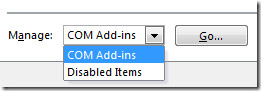
Nyt näet uuden valintaikkunan, josta voit poistaa lisäosat käytöstä tai ottaa ne käyttöön. Tarkista lisäosa vain ottaaksesi se käyttöön ja poista se käytöstä poistamalla valinta.
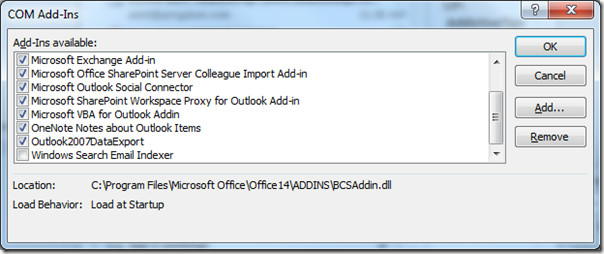
Jos haluat asentaa apuohjelman manuaalisesti, paina Lisää-painiketta ja valitse lataamasi lisäosa. Osuma Poista poistaa lisäosan.
Yllä oleva esimerkki osoittaa, kuinka voit hallita lisäosia Outlook 2010: ssä, mutta sama menettely pätee myös Word 2010-, Excel 2010- ja PowerPoint 2010 -käyttöjärjestelmiin.













Kommentit